VMWare下Linux虚拟机下扩容磁盘空间的操作
VMWare下Linux虚拟机下扩容磁盘空间的操作
1.VMware中扩展磁盘空间
右击虚拟机,选择设置
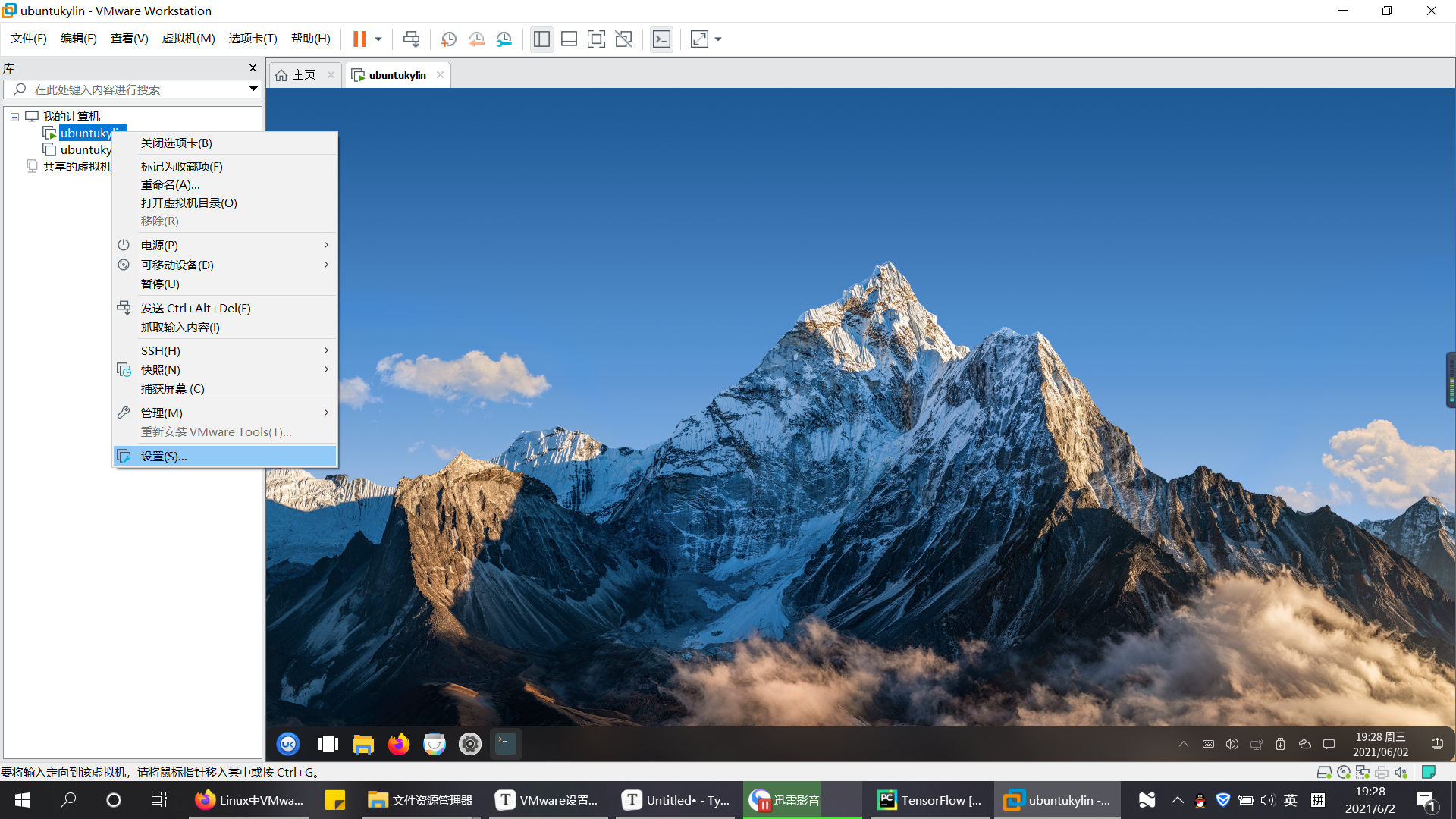
2.Linux中扩展磁盘空间
1.此过程需要root权限,使用命令
su root
然后输入密码获得root权限。
可能遇到的问题:

使用
sudo su root
然后输入密码获得root权限

2.磁盘分区扩容
1.使用
fdisk -l
看到最大的分区是sad3,意味着新创建的linux文件系统为sad4
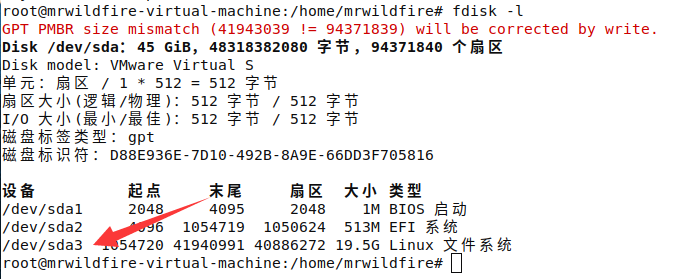
2.使用
fdisk /dev/sda
进入硬盘改写
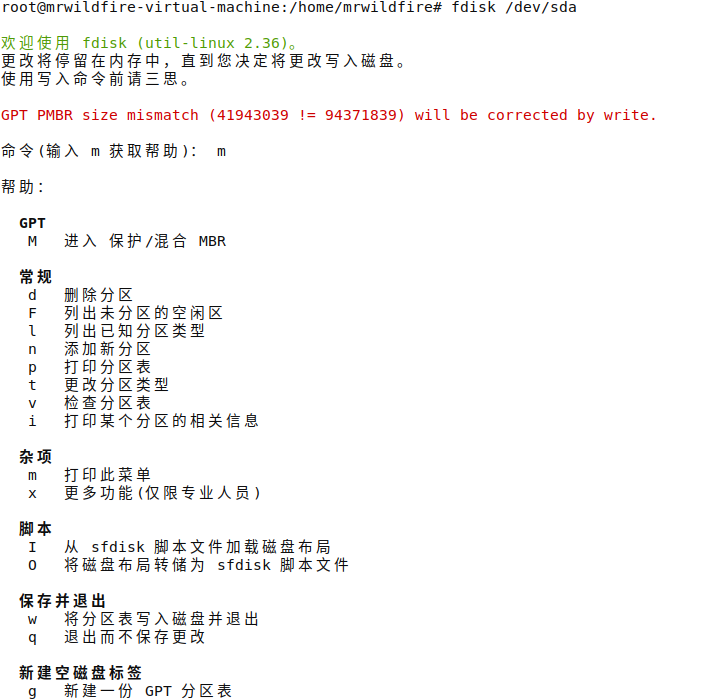
输入n,添加新分区,后续操作如果不知道咋操作就按 回车 选择默认值。
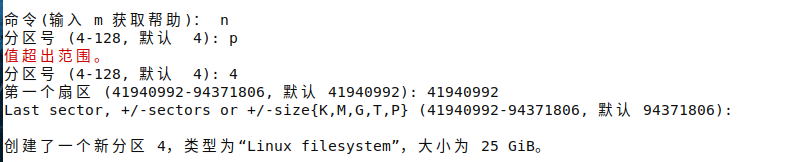
输入w,将分区表写入磁盘并退出
3.输入reboot重启linux
4.重复上述的几个步骤(具体看图片),这时在/dev/目录下,才能看到了新的分区比如/dev/sda4
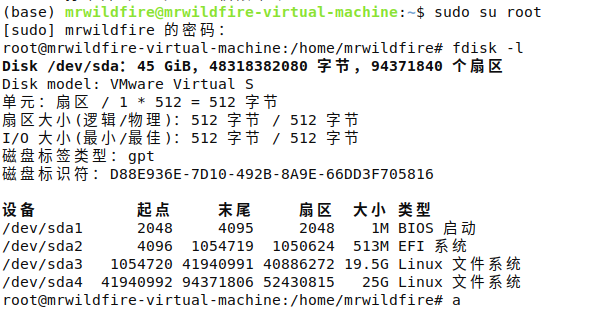
但是这时候还是不能使用,使用
mkfs.ext2 /dev/sda4
命令格式化。
5.使用
cd /
sudo mkdir disk4
在根目录下创建目录disk4

然后使用
mount /dev/sda4 /disk4/
命令,将分区mount到/disk4/上
6.用vim编辑器修改/etc/fstab文件,
使用shift+g到最后一行,然后使用o命令在最后一行后添加一行,加入
/dev/sda4 /disk4 ext2 defaults 0 0
并保存,实现开机自动mount
至此,新增加的磁盘空间容量,即可在disk4上体现,并且重新开机自动mount该分区,追加磁盘空间的工作完毕。



